虚拟主机部署PHP网站的完整流程与注意事项
前期准备工作
在开始部署前,需完成以下步骤:
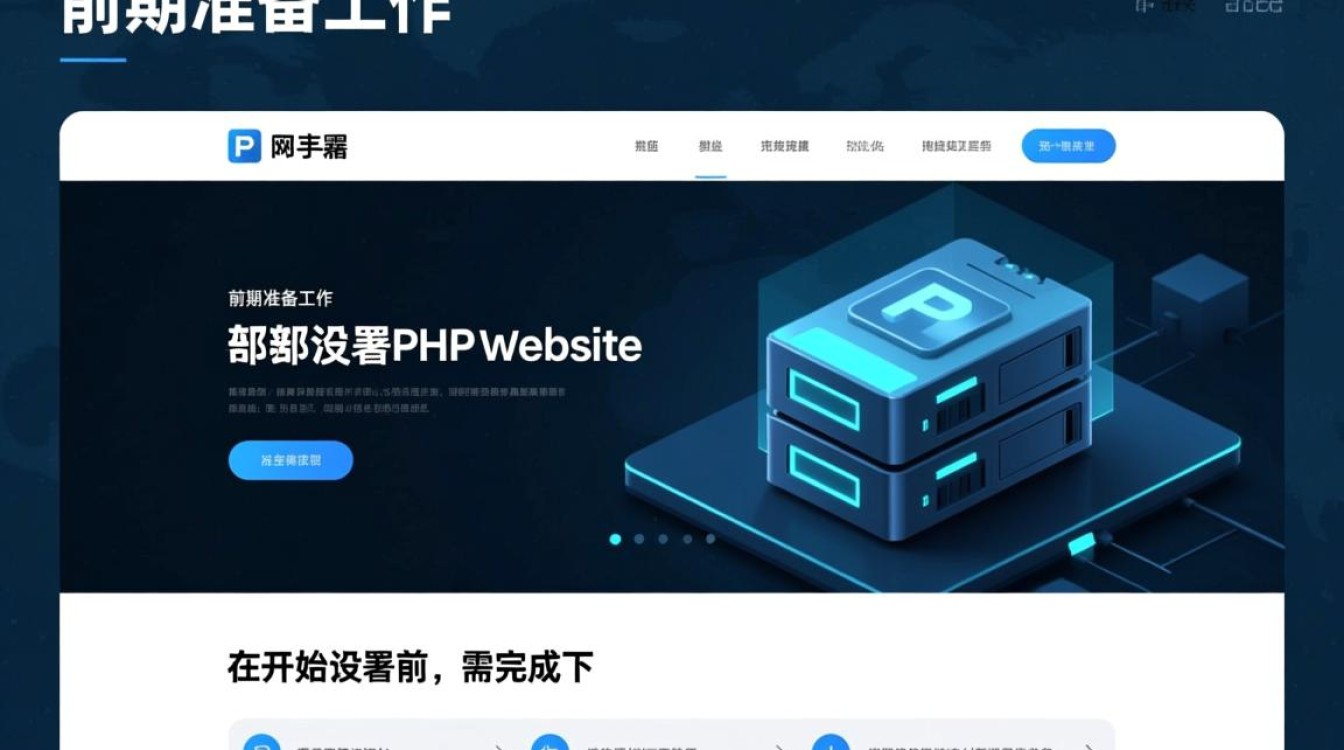
- 域名解析:将域名指向虚拟主机的IP地址(通过域名服务商的DNS管理界面添加A记录)。
- 文件准备:打包本地PHP项目为压缩包(如ZIP格式),确保包含
index.php等核心文件及依赖目录(如vendor文件夹)。 - 工具选择:推荐使用FTP客户端(如FileZilla)或虚拟主机控制面板的文件管理器上传文件。
虚拟主机环境配置
不同虚拟主机商的环境略有差异,但核心参数需确认:
- PHP版本:登录控制面板查看支持的PHP版本(通常支持7.x/8.x),建议选择与项目兼容的最高版本。
- 数据库配置:若项目需MySQL,需在控制面板创建数据库及用户(记下数据库名、用户名、密码),并在项目中修改
config.php等配置文件的连接参数。 - 伪静态规则:若使用Nginx/Apache,需设置伪静态(如WordPress的
.htaccess或Laravel的nginx.conf),避免404错误。
文件上传与解压
- 连接服务器:打开FTP客户端,输入虚拟主机的FTP账号、密码及服务器地址(控制面板提供),连接成功后进入根目录(通常是
public_html或wwwroot)。 - 上传文件:将本地压缩包拖拽至根目录,等待传输完成。
- 解压文件:部分控制面板支持在线解压(如cPanel的“文件管理器”→右键压缩包→“解压”);若无此功能,可先解压本地文件再重新上传,或联系客服协助。
权限与路径调整
- 目录权限:通过FTP客户端或控制面板修改关键目录权限(Linux系统):
chmod 755 /path/to/directory(一般目录)chmod 777 /path/to/upload(需写入权限的目录,如上传文件夹)
- 路径修正:确保项目中所有资源路径(如CSS、JS、图片)为相对路径,避免因根目录变化导致加载失败。
测试与调试
- 访问网站:在浏览器输入域名(如
https://yourdomain.com),检查首页是否正常显示。 - 错误排查:若出现500 Internal Server Error,可通过以下方式定位:
- 查看服务器错误日志(控制面板→日志→错误日志);
- 开启PHP错误显示(临时修改
php.ini为display_errors = On,上线前关闭); - 检查文件权限是否正确(尤其是
runtime、storage等目录)。
安全加固建议
- 禁用危险函数:在控制面板的PHP配置中,禁用
eval()、system()等高风险函数。 - 定期备份:利用控制面板的备份功能(如cPanel的“备份”)每周备份数据库和文件,防止数据丢失。
- 更新维护:及时升级PHP版本及项目依赖(如Composer包),修复已知漏洞。
| 步骤 | 关键操作 | 注意事项 |
|---|---|---|
| 前期准备 | 域名解析、文件打包 | 确认域名DNS propagation完成 |
| 环境配置 | 选择PHP版本、创建数据库 | 记录数据库连接参数 |
| 文件上传与解压 | 使用FTP上传压缩包、在线解压 | 避免覆盖现有文件 |
| 权限与路径 | 修改目录权限、修正相对路径 | 上传目录设为777后及时回退 |
| 测试调试 | 访问域名、查看错误日志 | 临时开启错误显示辅助排查 |
| 安全加固 | 禁用危险函数、定期备份 | 备份文件存储于异地 |
相关问答FAQs
Q1:为什么上传后访问网站显示空白页?
A:可能原因包括:PHP版本不兼容(如项目需PHP 8.0但主机仅支持7.4)、文件权限错误(如index.php无执行权限)、语法错误(如分号缺失),解决方法:检查PHP版本匹配度、修正目录权限为755、通过错误日志定位代码问题。
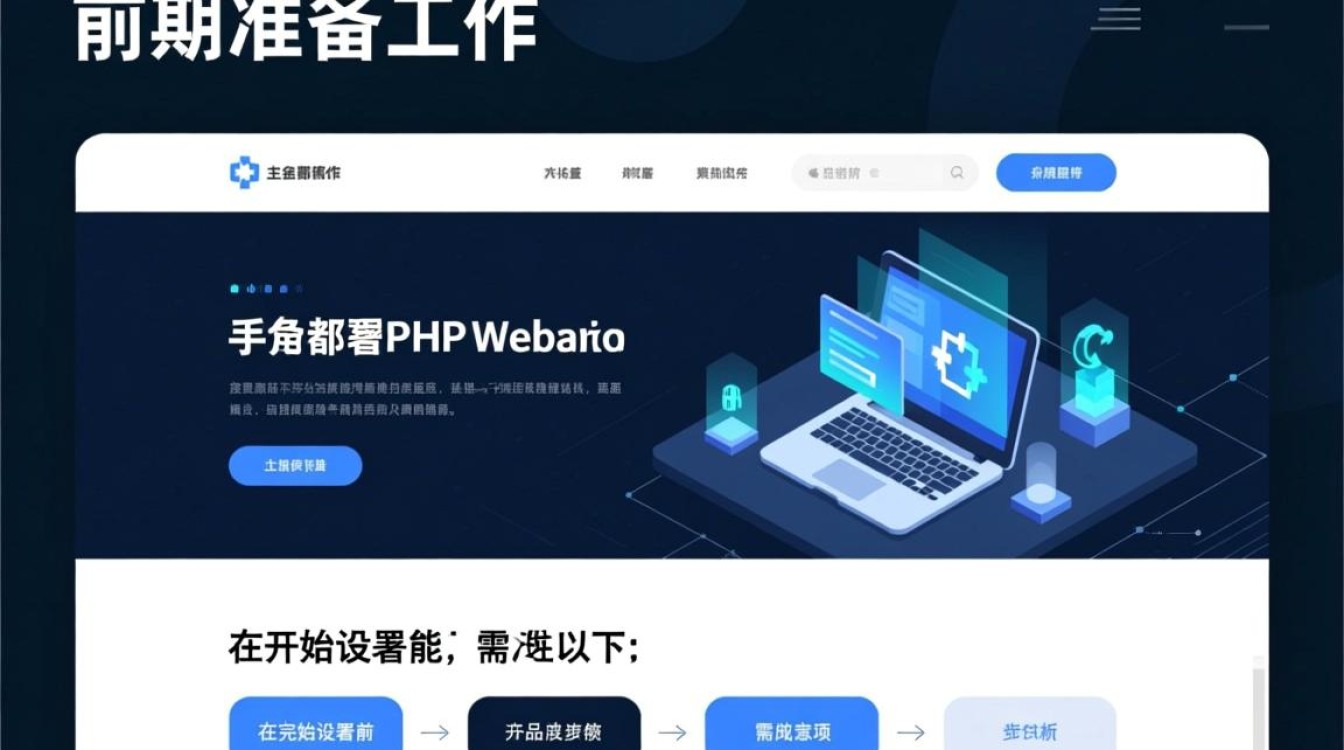
Q2:如何优化虚拟主机上的PHP性能?
A:可通过以下方式提升效率:
- 启用OPcache缓存(控制面板→PHP设置→启用OPcache);
- 压缩静态资源(使用Gzip,控制面板→Apache/Nginx设置→开启压缩);
- 限制不必要的扩展(如禁用未使用的PHP模块,减少内存占用)。
【版权声明】:本站所有内容均来自网络,若无意侵犯到您的权利,请及时与我们联系将尽快删除相关内容!



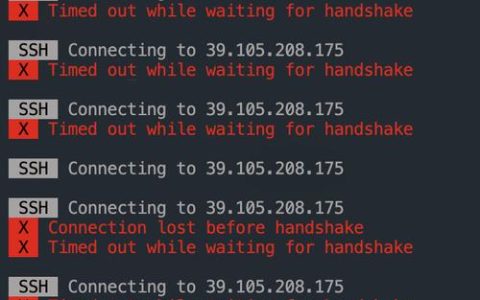


发表回复